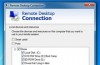
Quản Trị Mạng - Đã bao giờ bạn gặp trường hợp có file dữ liệu trên ổ Flash mà cần phải sử dụng trên 1 máy tính ở rất xa? Về mặt lý thuyết thì chúng ta hoàn toàn có thể làm được bằng cách cắm ổ USB đó và máy tính đang sử dụng, sau đó sử dụng chức năng Forward thiết bị đó qua Remote Desktop tới máy khác. Trong bài viết dưới đây, chúng tôi sẽ hướng dẫn các bạn cách thực hiện việc quá trình này một cách vô cùng đơn giản.
Trước tiên, nhấn phím Windows + R để mở mục Run, gõ mstsc để mở Remote Desktop Connection Dialog hoặc chọn Remote Desktop trực tiếp từ Start Menu:
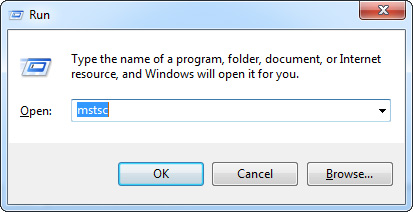
Chọn tiếp mục Options:
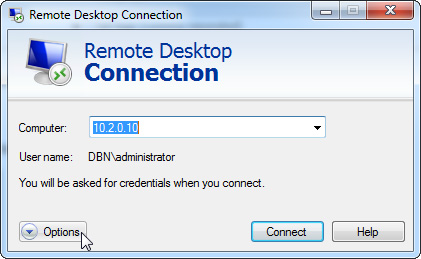
Tại đây, các bạn chuyển tới tab Local Resources:
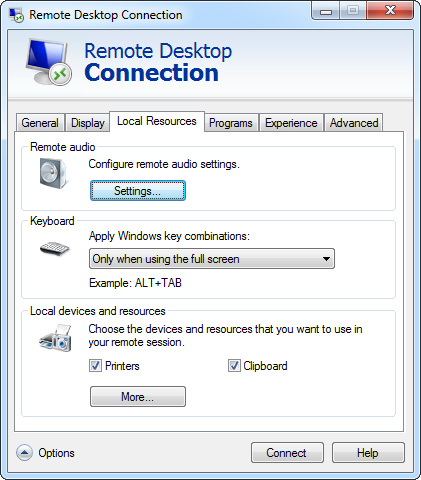
Nhấn tiếp nút More, chúng ta sẽ nhìn thấy danh sách các thiết bị có thể Forward tới máy tính điều khiển từ xa:
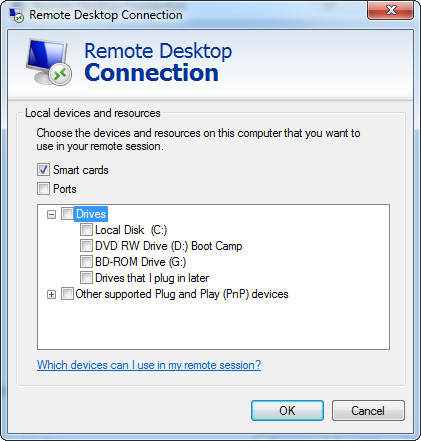
Những thiết bị hỗ trợ ở đây bao gồm ổ USB, ổ CD/DVD... đánh dấu vào ô checkbox tương ứng của ổ đĩa cần chia sẻ:
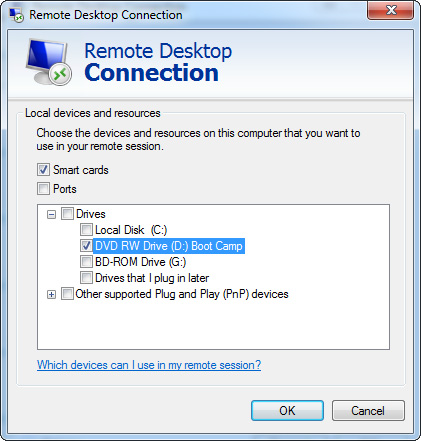
Sau đó, tiến hành kết nối như bình thường:
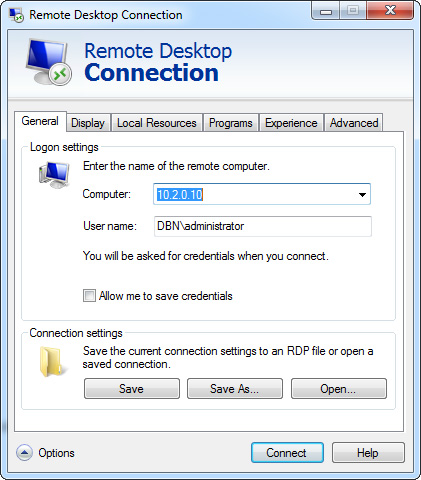
Khi mở cửa sổ Explorer trên máy tính được Remote, các bạn sẽ thấy ổ USB, ổ CD/DVD hiển thị như 1 thư mục đã được map:
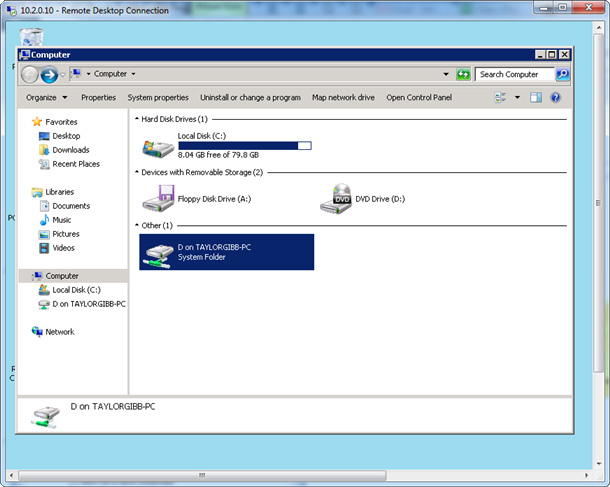
Rất đơn giản và dễ dàng, chúc các bạn thành công!
Tác giả: T.Anh (nguồn HowToGeek)
Nguồn tin: http://www.quantrimang.com.vn
Những tin mới hơn
Những tin cũ hơn
1. Ủng hộ bằng tiền mặt vào Quỹ tài trợ NukeViet Qua tài khoản Paypal: Chuyển khoản ngân hàng trực tiếp: Người đứng tên tài khoản: NGUYEN THE HUNG Số tài khoản: 0031000792053 Loại tài khoản: VND (Việt Nam Đồng) Ngân hàng Vietcombank chi nhánh Hải...
Thứ ba - 13/01/2026 18:05
Số TBMT: IB2600016800-00. Bên mời thầu: . Đóng thầu: 10:00 31/01/26Thứ ba - 13/01/2026 18:04
Số TBMT: IB2600016823-00. Bên mời thầu: . Đóng thầu: 10:00 31/01/26Thứ ba - 13/01/2026 17:43
Số TBMT: IB2600015080-00. Bên mời thầu: . Đóng thầu: 09:00 02/02/26Thứ ba - 13/01/2026 16:49
Số TBMT: IB2600016674-00. Bên mời thầu: . Đóng thầu: 09:30 22/01/26Thứ ba - 13/01/2026 16:45
Số TBMT: IB2500621772-00. Bên mời thầu: . Đóng thầu: 08:15 22/01/26Thứ ba - 13/01/2026 16:42
Số TBMT: IB2600015864-00. Bên mời thầu: . Đóng thầu: 21:45 22/01/26Thứ ba - 13/01/2026 16:41
Số TBMT: IB2600016693-00. Bên mời thầu: . Đóng thầu: 08:00 31/01/26Thứ ba - 13/01/2026 16:22
Số TBMT: IB2600016824-00. Bên mời thầu: . Đóng thầu: 08:15 20/01/26Thứ ba - 13/01/2026 16:13
Số TBMT: IB2600016794-00. Bên mời thầu: . Đóng thầu: 08:00 31/01/26Thứ ba - 13/01/2026 16:10
Số TBMT: IB2600016435-00. Bên mời thầu: . Đóng thầu: 10:30 22/01/26Thứ tư - 14/01/2026 02:00
Số KHLCNT: PL2600008714-00. Ngày đăng tải: 00:00 14/01/26Thứ tư - 14/01/2026 01:53
Số KHLCNT: PL2600008713-00. Ngày đăng tải: 23:53 13/01/26Thứ tư - 14/01/2026 01:49
Số KHLCNT: PL2600006511-01. Ngày đăng tải: 23:49 13/01/26Thứ tư - 14/01/2026 01:13
Số KHLCNT: PL2600008712-00. Ngày đăng tải: 23:13 13/01/26Thứ tư - 14/01/2026 01:06
Số KHLCNT: PL2600008711-00. Ngày đăng tải: 23:06 13/01/26